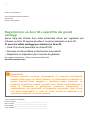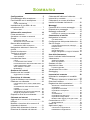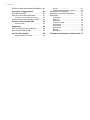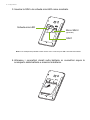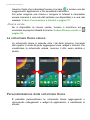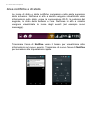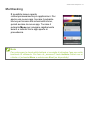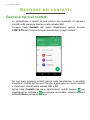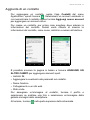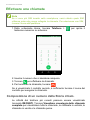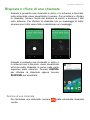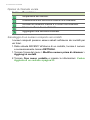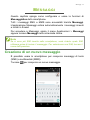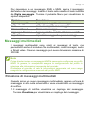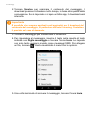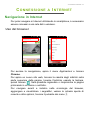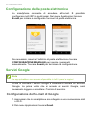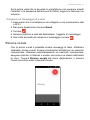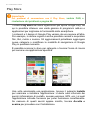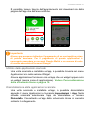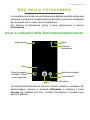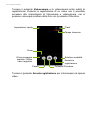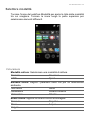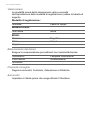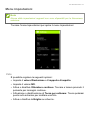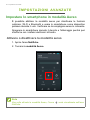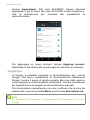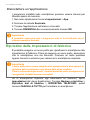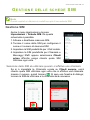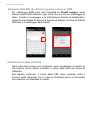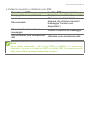Manuale
dell’utente

2 -
© 2015 Tutti i diritti riservati
Acer Liquid Z220 Duo Manuale dell’utente
Modello: Z220
Questa versione: 03/2015
Acer Liquid Z220 Duo Smartphone
Numero di modello: ___________________________________________
Numero di serie: _____________________________________________
Data di acquisto: _____________________________________________
Luogo d'acquisto: ____________________________________________
Importante
Questo manuale contiene informazioni di proprietà intellettuale
protette dalle leggi sui diritti d'autore. Le informazioni contenute in
questo manuale sono soggette a modifiche senza preavviso. Le
immagini riportate in questo manuale sono fornite esclusivamente a
titolo di riferimento e potrebbero contenere informazioni o
caratteristiche non applicabili al dispositivo acquistato. Acer Group
non sarà responsabile in caso di errori tecnici ed editoriali o di
omissioni contenuti in questo manuale.
Registrati per un Acer ID e approfitta dei grandi
vantaggi
Aprire l'app del Portale Acer dalla schermata Home per registrarsi per
ottenere un Acer ID oppure accedervi, se già si possiede un Acer ID.
Ci sono tre ottimi vantaggi per ottenere un Acer ID:
• Crea il tuo cloud personale con Acer BYOC.
• Ricevere le ultime offerte e informazioni sui prodotti.
• Registrare un dispositivo per il servizio di garanzia.
Per maggiori informazioni, visitare il sito web di AcerCloud:
www.acer.com/byoc-start

Sommario - 3
SOMMARIO
Configurazione 5
Disimballaggio dello smartphone............. 5
Familiarizzare con lo smartphone............ 5
Viste ............................................................ 5
Carica della batteria .................................... 6
Installazione di una SIM o di una
scheda micro SD ..................................... 7
Blocco SIM.................................................. 9
Utilizzo dello smartphone 10
Prima accensione.................................. 10
Accedere a o creare un account
Google................................................... 10
Inserimento del PIN .................................. 10
Attivazione di una nuova SIM ................... 10
Blocco dello smartphone ....................... 11
Riattivazione dello smartphone................. 11
Navigazione attraverso i menu e le
opzioni ................................................... 12
Uso del touchscreen.............................. 13
Tastiere su schermo .............................. 13
Tastiera Google ........................................ 13
Testo predittivo ......................................... 14
La schermata Home .............................. 15
Cerca ........................................................ 15
La schermata Home estesa ...................... 16
Personalizzazione della schermata Home 16
Il Menu applicazioni (App)......................... 19
Area notifiche e di stato ............................ 20
Multitasking ............................................... 21
Gestione dei contatti 22
Gestione dei tuoi contatti ....................... 22
Aggiunta di un contatto ............................. 23
Esecuzione di chiamate 25
Prima di effettuare una chiamata........... 25
Effettuare una chiamata ........................ 26
Composizione di un numero dalla Storia
chiam. ....................................................... 26
Visualizzazione delle chiamate senza
risposta ..................................................... 27
Chiamare un contatto................................ 27
Composizione dei numeri internazionali ... 28
Widget di composizione diretta................. 28
Risposta o rifiuto di una chiamata ......... 29
Chiamate su Internet 31
Aggiunta di un account di chiamata via
Internet .................................................. 31
Modifica o rimozione di un account di
chiamata via Internet ............................. 31
Utilizzo delle chiamate via Internet ........ 31
Ricezione di chiamate via Internet......... 31
Chiamata dell'indirizzo di chiamata
Internet di un contatto ............................ 32
Chiamata di un numero di telefono
tramite la chiamata via Internet.............. 32
Messaggi 33
Creazione di un nuovo messaggio ........ 33
Risposta a un messaggio ...................... 34
Messaggi multimediali ........................... 35
Ricezione di messaggi multimediali.......... 35
Connessione a Internet 37
Navigazione in Internet .......................... 37
Uso del browser........................................ 37
Configurazione della posta elettronica... 38
Servizi Google ....................................... 38
Configurazione dell'e-mail di Google ........ 38
Ricerca vocale .......................................... 39
Play Store ................................................. 40
Google Hangouts...................................... 42
Mappe, Navigazione, Luoghi e Latitudine. 42
Uso della fotocamera 43
Icone e indicatori della fotocamera/
videocamera .......................................... 43
Selettore modalità..................................... 45
Menu impostazioni.................................... 47
Scattare una foto ................................... 48
Acquisizione video ................................. 48
Formati supportati..................................... 48
Visualizzare foto e video........................ 49
Geotagging ............................................ 49
Impostazioni avanzate 50
Impostare lo smartphone in modalità
Aereo ..................................................... 50
Attivare o disattivare la modalità aereo..... 50
Riavviare il telefono ............................... 51
Regolazione delle impostazioni ............. 51
Attivazione e disattivazione delle
connessioni............................................... 51
Impostazioni reti mobili ............................. 53
Impostazioni smartphone.......................... 55
Suono ....................................................... 55
Visualizzazione ......................................... 56
Impostazione di data e ora ....................... 56
Impostazione degli allarmi ........................ 56
Modifica delle opzioni per lingua e testo... 57
Connessione a un PC............................ 57
Sincronizzazione....................................... 57
Radio FM ............................................... 59
Applicazioni (app) .................................. 59
Chiusura di un'applicazione...................... 59
Disinstallare un'applicazione .................... 60

4 - Sommario
Ripristino delle impostazioni di fabbrica. 60
Accessori e suggerimenti 61
Uso dell'auricolare.................................. 61
Uso di un auricolare Bluetooth............... 61
Creare un nuovo punto di accesso .......... 61
Inserimento di una scheda microSD ...... 62
Gestione delle schede SIM 63
Gestione SIM ........................................... 63
Appendice 66
FAQ e risoluzione dei problemi.............. 66
Altre risorse della Guida......................... 68
Avvisi e Precauzioni 69
Apparecchiature mediche ........................ 70
Veicoli ....................................................... 71
Ambienti potenzialmente esplosivi............ 72
Chiamate di emergenza ......................... 72
Prendersi cura dello smartphone ........... 73
Specifiche............................................... 74
Prestazioni ................................................ 74
Schermo ................................................... 74
Multimedia ................................................ 74
Connettore USB........................................ 74
Connettività............................................... 75
Fotocamera............................................... 75
Espansione ............................................... 75
Batteria ..................................................... 75
Dimensioni ................................................ 76
Contratto di licenza per l'utente finale 77

Configurazione - 5
CONFIGURAZIONE
Disimballaggio dello smartphone
Lo smartphone è imballato in una scatola di protezione. Aprirla
delicatamente ed estrarre il contenuto. Se uno o più dei seguenti
elementi manca o è danneggiato, mettersi immediatamente in
contatto con il rivenditore:
• Il tuo nuovo smartphone Acer
•Cavo USB
• Alimentatore CA
• Auricolare
Familiarizzare con lo smartphone
Viste
3
2
6
7
9
1
5
4
8
Nota
Il contenuto della confezione varia a seconda del paese e della regione.

6 - Configurazione
Carica della batteria
Per il primo utilizzo è necessario caricare lo smartphone per otto ore.
Dopo di che è possibile caricare la batteria, quando necessario.
Collegare il cavo dell'alimentatore CA al connettore micro USB dello
smartphone.
N. Voce Descrizione
1 Jack auricolare da
3,5 mm
Per il collegamento di auricolari stereo.
2 Connettore Micro USB Consente di collegare un cavo USB / il caricatore.
3 Altoparlante dello
smartphone
Emette l'audio dallo smartphone; adatto per
tenerlo vicino all'orecchio.
4 Fotocamera anteriore Utilizzare gli autoritratti e la videochat online.
5 Touchscreen Touchscreen a 4 pollici capacitivo per la
visualizzazione di dati, contenuto dello
smartphone e inserire informazioni.
6 Pulsante volume su/giù Aumenta o diminuisce il volume dello smartphone.
7 Pulsante di accensione Premere il pulsante per accendere/ spegnere o
disattivare lo schermo; tenerlo premuto per
accendere o spegnere lo smartphone.
8 Fotocamera Fotocamera per scattare immagini ad alta
risoluzione.
9 Flash Flash LED per fotocamera.

Configurazione - 7
Installazione di una SIM o di una scheda
micro SD
Per sfruttare completamente le capacità di telefonia dello smartphone
è necessario installare una SIM.
Lo nuovo smartphone è dotato di più supporti per schede SIM ed è
quindi possibile installare una combinazione qualsiasi di schede SIM.
Inoltre, è possibile aumentare la memoria dello smartphone inserendo
una scheda microSD nell'alloggiamento apposito.
1.Spegnere lo smartphone tenendo premuto il tasto d’alimentazione.
2.Inserire il dito nella tacca situata in fondo al telefono e rimuovere il
coperchio come illustrato.

8 - Configurazione
3.Inserire la SIM o la scheda microSD come mostrato.
4.Allineare i connettori dorati sulla batteria ai connettori sopra lo
scomparto della batteria e inserire la batteria.
Scheda microSD
Micro SIM 2
SIM 1
(opzionale)
Nota: Il tuo smartphone potrebbe essere munito di uno o due slot per SIM a seconda del modello.

Configurazione - 9
5.Riposizionare il coperchio allineando le linguette presenti sul
coperchio con le fessure sul telefono. Premere delicatamente il
coperchio fino a farlo scattare in posizione.
Blocco SIM
Lo smartphone potrebbe essere fornito di un blocco SIM, cioè
potrebbe essere possibile usare solo la SIM fornita dall'operatore di
rete.
Per annullare il blocco SIM, rivolgersi all'operatore di rete.

10 - Utilizzo dello smartphone
UTILIZZO DELLO SMARTPHONE
Prima accensione
La prima volta che si accende lo smartphone, tenere premuto il tasto
di accensione fino ad accendere lo schermo. Verrà quindi chiesto di
configurare alcune impostazioni prima di poter usare lo smartphone.
Seguire le istruzioni su schermo per completare la configurazione.
Accedere a o creare un account Google
Se si ha l’accesso a Internet, lo smartphone consente di sincronizzare
le informazioni con un account Google.
È possibile creare o accedere a un account Google esistente, il quale
verrà usato per sincronizzare l’elenco dei contatti, e-mail, calendario e
altre informazioni. Aprire il menu Applicazioni, quindi toccare
Impostazioni > Account > Aggiungi account. Toccare il tipo di
account che si desidera aggiungere (per esempio, Google). Per
completare il processo di sincronizzazione sarà necessario disporre
dell'accesso a Internet. È possibile creare e accedere in modo
semplice a più account Google.
Inserimento del PIN
La prima volta che si installa la SIM sarà necessario inserire il PIN
usando il tastierino numerico su schermo.
Attivazione di una nuova SIM
Se è la prima volta che si usa la SIM, è necessario eseguire
l'attivazione. Rivolgersi all'operatore di rete per i dettagli di questa
procedura.
Importante
A seconda delle impostazioni, potrebbe essere chiesto di inserire il PIN
ogni volta che si accende il telefono.

Utilizzo dello smartphone - 11
Blocco dello smartphone
Se lo smartphone non deve essere utilizzato per un po' di tempo,
premere brevemente il pulsante di accensione per bloccare l'accesso.
In questo modo si conserva la batteria e si è certi che lo smartphone
non utilizzi senza avviso alcuni servizi. Se non viene utilizzato per un
minuto lo smartphone si blocca automaticamente (a seconda delle
impostazioni).
Riattivazione dello smartphone
Se lo schermo si spegne e lo smartphone non reagisce al tocco dello
schermo o del pulsante del pannello frontale, vuol dire che è bloccato
e in modalità sleep.
Premere il pulsante accensione per riattivare lo smartphone.
Sbloccare lo smartphone facendo scorrere il dito dalla parte inferiore
dello schermo verso la parte superiore. Sbloccare e accedere al
telefono facendo scorrere il dito dalla parte sinistra dello schermo
verso destra. Sbloccare e accedere alla fotocamera facendo scorrere
il dito dalla parte destra della schermata verso sinistra.

12 - Utilizzo dello smartphone
Per ulteriore sicurezza, è possibile impostare una sequenza di
sblocco, una serie di punti che devono essere toccati nell'ordine
esatto per accedere allo smartphone. Aprire il menu Applicazione
quindi toccare Impostazioni > Sicurezza > Blocco schermo. Se si
dimentica il modello di sblocco, fare riferimento a Sequenza di
sblocco a pagina 68.
Navigazione attraverso i menu e le opzioni
Per navigare attraverso i menu e le opzioni, vi sono tre pulsanti al di
sotto della schermata.
Indietro
Toccare questo pulsante per andare alla pagina precedente, o salire
di un livello in un menu.
Home
Toccare questo pulsante per andare direttamente alla schermata
Home. Toccare e tenere premuto questo pulsante per aprire la
funzione Cerca.
Menu
Toccare questo pulsante per visualizzare le applicazioni
recentemente aperte. Toccare un'applicazione per aprirla. Passare il
dito verso sinistra o verso destra su un'app per rimuoverla dall'elenco
delle app aperte di recente. Vedere Multitasking a pagina 21.
Indietro
Home
Menu

Utilizzo dello smartphone - 13
Uso del touchscreen
Lo smartphone è dotato di touchscreen per la selezione degli elementi
e l'inserimento delle informazioni. Usare il dito per toccare lo schermo.
Toccare: Toccare una volta lo schermo per aprire gli elementi e
selezionare le opzioni.
Trascinare: Tenere il dito sullo schermo e trascinarlo sullo schermo
per selezionare testo e immagini.
Toccare e tenere premuto: Toccare e tenere premuto un elemento
per visualizzare un elenco di azioni disponibili per quell’elemento. Nel
menu che compare, scegliere l'azione che si vuole eseguire.
Scorrere: Per scorrere lo schermo verso l’alto o il basso, è sufficiente
trascinare il dite verso l’alto o il basso sullo schermo nella direzione in
cui si desidera scorrere.
Tastiere su schermo
Tastiera Google
Si tratta di una tastiera QWERTY su
schermo standard che consente di inserire
il testo. Toccare e tenere premuto un tasto
con i numeri in alto per selezionare un altro
carattere, ad esempio le lettere accentate.
Toccare il pulsante ?123 per visualizzare i
numeri e i caratteri speciali, quindi toccare
=\< per visualizzarne altri.
È possibile scegliere un'altra lingua di immissione toccando e tenendo
premuto il tasto virgola. In alternativa, è possibile aprire il menu
Applicazioni e quindi toccare Impostazioni > Lingua e immissione.
Il layout della tastiera cambia a seconda della lingua selezionata.
Nota
Il layout della tastiera varia leggermente, in relazione all’applicazione e alle
informazioni da inserire.

14 - Utilizzo dello smartphone
Per impostare più lingue, toccare Tastiera Google > Lingue. Toccare
e disabilitare Usa lingua di sistema. Sotto a Metodi di immissione
attiva, toccare e abilitare le lingue che si desidera aggiungere alla
tastiera.
Dopo aver configurato più di una lingua, il pulsante mondo
compare accanto alla barra spaziatrice. Toccare questo
pulsante per alternare rapidamente tra più lingue di
immissione. La lingua che si sta utilizzando è indicata sulla
barra spaziatrice.
Assistenza testo
La tastiera Android offre varie funzioni per assistere nell'inserimento
corretto del testo. Nel menu Applicazioni, toccare Impostazioni >
Lingua e inserimento. Quindi toccare Tastiera Android. Da qui è
possibile attivare o disattivare diverse impostazioni della tastiera.
Cambiare il metodo di immissione del testo
Per modificare il metodo di immissione del testo, nel menu
Applicazioni toccare Impostazioni > Lingua e input > Tastiera
corrente, quindi selezionare il proprio metodo di immissione preferito.
Testo predittivo
La tastiera Android offre l'inserimento di testo predittivo per il browser.
Quando si digitano le lettere di una parola, una selezione di parole
che continuano la sequenza delle lettere digitate o che siano parole
corrispondenti tranne che per qualche errore, verranno visualizzate
sopra la tastiera. L’elenco delle parole cambia ogni qualvolta si preme
un tasto. Nel caso sia visualizzata la parola cercata, è possibile
toccarla per inserirla nel testo.

Utilizzo dello smartphone - 15
La schermata Home
La schermata Home fornisce un rapido accesso alle informazioni e
semplici controlli con i widget o i collegamenti. Le informazioni
visualizzate sono ad esempio l'ora e il meteo, o altri controlli o
l'accesso diretto alle applicazioni e altre funzioni utilizzate
frequentemente dello smartphone.
Nella parte inferiore dello schermo è presente il dock applicazioni che
visualizza le app predefinite. Toccare un'icona per aprire
l'applicazione. Toccare l'icona del menu Applicazioni nella parte
centrale del dock applicazioni per visualizzare le proprie app. Per
cambiare le app, vedere Modifica delle icone nel dock applicazioni
a pagina 19.
Cerca
Per cercare applicazioni, file o informazioni su Internet,
toccare l'icona Google.
Cerca
Ora e stato
Menu applicazioni

16 - Utilizzo dello smartphone
Inserire il testo che si desidera trovare e toccare o toccare uno dei
suggerimenti, applicazioni o file visualizzati nell'elenco.
Per poter eseguire una ricerca o navigare in Internet è necessario
essere connessi a una rete dati cellulare (se disponibile) o a una rete
wireless. Vedere Connessione a Internet a pagina 37.
Ricerca vocale
Se è disponibile la ricerca vocale, toccare il microfono ed
enunciare la propria richiesta di ricerca. Vedere Ricerca vocale a
pagina 39.
La schermata Home estesa
La schermata Home si estende oltre i lati dello schermo, fornendo
altro spazio in modo da poter aggiungere icone, widget o funzioni. Per
visualizzare la schermata estesa, scorrere il dito verso sinistra o
destra.
Personalizzazione della schermata Home
È possibile personalizzare la schermata Home aggiungendo o
rimuovendo collegamenti o widget di applicazioni, e cambiando lo
sfondo.

Utilizzo dello smartphone - 17
Aggiunta e rimozione di collegamenti e widget
Per aggiungere dei collegamenti, toccare il menu Applicazioni per
visualizzare un elenco delle app che è possibile trascinare nella
schermata Home.
Per aggiungere dei widget, toccare e tenere premuto qualsiasi punto
nella schermata Home. Toccare WIDGET per visualizzare un elenco
di collegamenti alle app che è possibile trascinare nella schermata
Home.
I widget sono piccole applicazioni che visualizzano informazioni
costantemente aggiornate o collegamenti rapidi ad app o funzioni
speciali.
Per spostare un'app o un widget nella schermata Home, toccare e
tenere premuto un elemento finché non viene selezionato. Si aprirà la
schermata Home. Trascinare l'elemento in qualsiasi area libera sullo
schermo.
Per spostare l'elemento in una schermata Home diversa, trascinarlo
al lato dello schermo, la schermata Home passerà allo schermo in
quella direzione. Rilasciare l'elemento quando è posizionato
correttamente.
Per rimuovere un collegamento o un widget dalla schermata Home,
toccarlo e trascinarlo in Rimuovi nella parte superiore dello schermo.

18 - Utilizzo dello smartphone
Ridimensionamento dei widget
Alcuni widget possono essere ridimensionati. Per ridimensionare un
widget già presente sulla schermata Home, toccare e tenere premuto
il widget. Non appena compare l'icona Rimuovi, rilasciare il widget. Se
il widget è ridimensionabile, sarà possibile trascinare i lati per
ridimensionarlo.
Aggiunta o rimozione di cartelle
È anche possibile aggiungere cartelle alla schermata Home. Per
creare una nuova cartella, trascinare e lasciare l'icona di un'app
sull'icona di un'altra applicazione nella schermata Home. In questo
modo verrà creata una Cartella senza nome. Toccare l'icona della
cartella e poi toccare il nome della cartella per rinominarlo.
Per eliminare il collegamento a un'app da una cartella, toccare l'icona
cartella per visualizzare le app contenute all'interno, quindi toccare e
tenere premuta l'icona dell'applicazione che si desidera rimuovere.
Trascinare e lasciare l'icona su Rimuovi, che comparirà sulla parte
superiore dello schermo.
Per eliminare una cartella, toccare e tenere premuta la cartella, quindi
trascinare e lasciare la cartella su Rimuovi, che comparirà sulla parte
superiore dello schermo.

Utilizzo dello smartphone - 19
Modifica delle icone nel dock applicazioni
È possibile impostare nel dock applicazioni le icone per le applicazioni
installate. Aprire il menu Applicazioni e trovare l'app da aggiungere.
Toccare e tenere premuta l'icona, quindi trascinarla in una posizione
aperta nel dock. Quando si trascina la nuova applicazione in un'icona
del dock esistente verrà creata una cartella per entrambe le icone.
Per rimuovere un'icona dal dock, toccare e tenere premuta l'icona per
selezionarla. Trascinare l'icona in una posizione diversa fuori dal
dock, oppure su Rimuovi, sulla parte superiore dello schermo.
Modifica dello sfondo
Dal menu Applicazioni, toccare Impostazioni > Display > Sfondo.
Scegliere dalle immagini archiviate nella Galleria, Sfondi animati (con
sfondi animati o interattivi), Foto o Sfondi.
In alternativa, toccare e tenere premuto qualsiasi punto della
schermata Home. Toccare SFONDI per visualizzare una selezione di
immagini da impostare come sfondo.
Il Menu applicazioni (App)
Per accedere al menu Applicazioni, sulla schermata Home toccare
nella parte centrale del dock.
Le applicazioni sono visualizzate in ordine alfabetico. Scorrere la
pagina verso sinistra o destra per vedere più applicazioni.

20 - Utilizzo dello smartphone
Area notifiche e di stato
Le icone di stato e delle notifiche compaiono nella parte superiore
dello schermo. Nell'area in alto a destra vengono visualizzate varie
informazioni sullo stato, come la connessione Wi-Fi, la potenza del
segnale, lo stato della batteria e l'ora. Nell'area in alto a sinistra
vengono visualizzate le icone degli eventi (ad esempio nuovi
messaggi).
Trascinare l'area di Notifica verso il basso per visualizzare altre
informazioni sul nuovo evento. Trascinare di nuovo l'area di Notifica
per accedere alle Impostazioni rapide.
La pagina si sta caricando...
La pagina si sta caricando...
La pagina si sta caricando...
La pagina si sta caricando...
La pagina si sta caricando...
La pagina si sta caricando...
La pagina si sta caricando...
La pagina si sta caricando...
La pagina si sta caricando...
La pagina si sta caricando...
La pagina si sta caricando...
La pagina si sta caricando...
La pagina si sta caricando...
La pagina si sta caricando...
La pagina si sta caricando...
La pagina si sta caricando...
La pagina si sta caricando...
La pagina si sta caricando...
La pagina si sta caricando...
La pagina si sta caricando...
La pagina si sta caricando...
La pagina si sta caricando...
La pagina si sta caricando...
La pagina si sta caricando...
La pagina si sta caricando...
La pagina si sta caricando...
La pagina si sta caricando...
La pagina si sta caricando...
La pagina si sta caricando...
La pagina si sta caricando...
La pagina si sta caricando...
La pagina si sta caricando...
La pagina si sta caricando...
La pagina si sta caricando...
La pagina si sta caricando...
La pagina si sta caricando...
La pagina si sta caricando...
La pagina si sta caricando...
La pagina si sta caricando...
La pagina si sta caricando...
La pagina si sta caricando...
La pagina si sta caricando...
La pagina si sta caricando...
La pagina si sta caricando...
La pagina si sta caricando...
La pagina si sta caricando...
La pagina si sta caricando...
La pagina si sta caricando...
La pagina si sta caricando...
La pagina si sta caricando...
La pagina si sta caricando...
La pagina si sta caricando...
La pagina si sta caricando...
La pagina si sta caricando...
La pagina si sta caricando...
La pagina si sta caricando...
La pagina si sta caricando...
La pagina si sta caricando...
La pagina si sta caricando...
La pagina si sta caricando...
-
 1
1
-
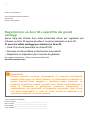 2
2
-
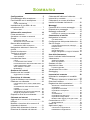 3
3
-
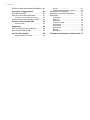 4
4
-
 5
5
-
 6
6
-
 7
7
-
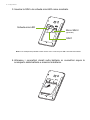 8
8
-
 9
9
-
 10
10
-
 11
11
-
 12
12
-
 13
13
-
 14
14
-
 15
15
-
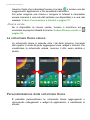 16
16
-
 17
17
-
 18
18
-
 19
19
-
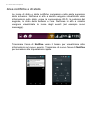 20
20
-
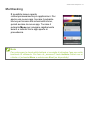 21
21
-
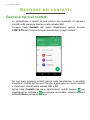 22
22
-
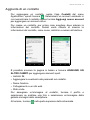 23
23
-
 24
24
-
 25
25
-
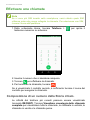 26
26
-
 27
27
-
 28
28
-
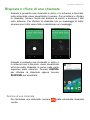 29
29
-
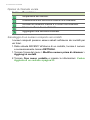 30
30
-
 31
31
-
 32
32
-
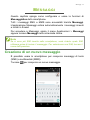 33
33
-
 34
34
-
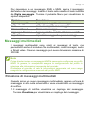 35
35
-
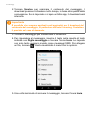 36
36
-
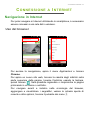 37
37
-
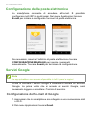 38
38
-
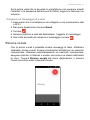 39
39
-
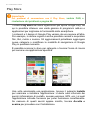 40
40
-
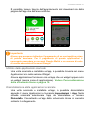 41
41
-
 42
42
-
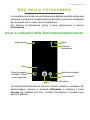 43
43
-
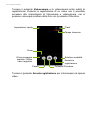 44
44
-
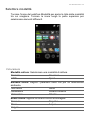 45
45
-
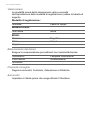 46
46
-
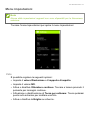 47
47
-
 48
48
-
 49
49
-
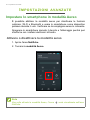 50
50
-
 51
51
-
 52
52
-
 53
53
-
 54
54
-
 55
55
-
 56
56
-
 57
57
-
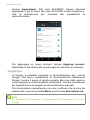 58
58
-
 59
59
-
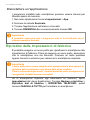 60
60
-
 61
61
-
 62
62
-
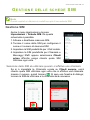 63
63
-
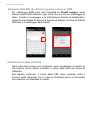 64
64
-
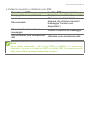 65
65
-
 66
66
-
 67
67
-
 68
68
-
 69
69
-
 70
70
-
 71
71
-
 72
72
-
 73
73
-
 74
74
-
 75
75
-
 76
76
-
 77
77
-
 78
78
-
 79
79
-
 80
80